Loa laptop bị nhỏ nên khắc phục bằng cách nào?
Đôi khi dùng laptop, bạn gặp phải trình trạng loa laptop bị nhỏ, gây ảnh hưởng không ít đến trải nghiệm làm việc và giải trí của bạn. Vậy tại sao loa laptop nghe nhỏ? Làm thế nào để kiểm tra và khắc phục tình trạng lỗi loa ở laptop? Xem ngay bài viết này để biết cách xử lý nhé! Có thể bạn quan tâm dịch vụ sửa laptop - laptop không nhận tai nghe.
Tại sao loa laptop bị nhỏ?
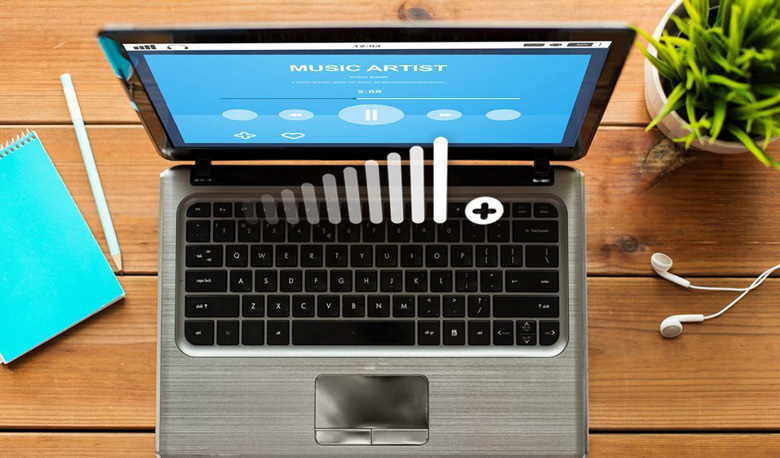
Loa là bộ phận quan trọng, phục vụ nhu cầu sử dụng máy tính như nghe nhạc, xem phim, học tập, trao đổi thông tin (video call), .... Tình trạng loa laptop bị nhỏ khiến bạn cảm thấy bất tiện khi thực hiện các tác vụ này. Nguyên nhân của hiện tượng này có thể do:
- Laptop không được vệ sinh thường xuyên khiến bụi bẩn tích tụ, bám vào loa, bít loa khiến âm thanh loa laptop nhỏ.
- Mở loa ở mức tối đa, dẫn tới cháy loa, rách màng loa nên âm thanh nhỏ hơn bình thường (thậm chí bị rè hoặc tắt hẳn).
- Driver âm thanh bị hỏng hoặc phiên bản cũ chưa được cập nhật dẫn đến âm thanh laptop bị nhỏ.
- Laptop bị va đập mạnh gây hư hại tới các linh kiện, bộ phận trong máy.
Cách khắc phục loa máy tính bị nhỏ
Sau khi tìm hiểu nguyên nhân khiến laptop loa nhỏ, bạn nên tham khảo cách khắc phục loa máy tính bị nhỏ theo những cách dưới đây:

Vệ sinh loa, laptop định kỳ
Bụi bẩn có thể là nguyên nhân khiến loa laptop của bạn bị nhỏ tiếng. Hãy kiểm tra loa máy tính của bạn từ trong ra ngoài xem chúng có sạch không. Nếu loa bẩn, dùng một mảnh vải khô (không xơ) hoặc ẩm nhẹ nhàng vệ sinh loa. Kiểm tra lại, nếu tiếng loa vẫn nhỏ thì bạn nên tham khảo thêm các biện pháp khác dẫn đến cách tăng âm lượng laptop.
Cập nhật Driver âm thanh
Tất cả hệ thống âm thanh, nếu muốn hoạt động bình thường đều phải cài đặt trình điều khiển (driver) mới nhất. Tình trạng loa laptop bị nhỏ có thể do driver của bạn đã cũ, bị lỗi mà chưa được cập nhật lại.
Bạn có thể sử dụng driver của:
- Riêng từng hãng (VD: Dell Update Utility, HP Support Assistant, ...).
- Của bên thứ 3 để cách tăng âm lượng loa laptop nhanh chóng.
Cách cập nhật driver âm thanh trên Windows:
- Bước 1: Mở Device Manager.
+ Cách 1: Sử dụng tổ hợp phím "Windows + R" để mở hộp thoại Run -> Gõ "Device Manager" vào khung tìm kiếm -> Enter hoặc OK.
+ Cách 2: Click chọn Start menu, gõ vào thanh tìm kiếm "Device Manager".
- Bước 2: Trong cửa sổ của Device Manager -> Chọn Sound, video and game controllers.
Chọn Sound, video and game controllers giúp bạn khắc phục loa laptop nhỏ bất thường
- Bước 3: Chọn card âm thanh liên quan -> Click chuột phải, chọn Update Driver Software ....
- Bước 4: Chọn Browse my computer for driver software -> Chọn thư mục có file Driver vừa tải về và làm theo hướng dẫn để cập nhật.
Kiểm tra cài đặt Communications
Là cài đặt âm lượng thấp sẵn có giúp các bạn lý giải: "Tại sao loa laptop nghe nhỏ?" Cài đặt Communications giúp chất lượng âm thanh tốt hơn khi sử dụng máy tính nhận các cuộc gọi thoại (zalo call, video call trên messenger, ...).
Để cài đặt lại Communications giúp bạn cách chỉnh âm thanh trên laptop, bạn thực hiện các bước sau:
- Bước 1: Click chuột phải vào biểu tượng âm lượng trên thanh Taskbar -> Nhấn chọn Sound.
Kiểm tra cài đặt Communications để giúp cách tăng âm lượng cho laptop hiệu quả
- Bước 2: Trong cửa sổ Sound, chọn tab Communications -> Chọn "Do nothing" -> Nhấn OK để lưu thay đổi.
Tăng âm lượng Media Player
Âm lượng của Media Player thấp cũng là nguyên nhân loa laptop bị nhỏ.
- Bước 1: Kiểm tra mức âm lượng đạt 100% hay không.
- Bước 2: Mở Volume Mixer từ khay hệ thống -> Mở loa tới độ lớn 100%.
Thiết lập cân bằng âm lượng
Nếu chế độ này chưa được thiết lập, loa laptop bị nhỏ kích hoạt cân bằng âm lượng, bạn thực hiện như sau:
- Bước 1: Click chuột phải vào biểu tượng âm lượng trên thanh Taskbar -> Chọn Sound.
- Bước 2: Chọn tab Playback -> Chọn thiết bị phát -> Chọn Properties.
- Bước 3: Tại cửa sổ của Speakers Properties, chọn tab Enhancements -> Chọn Loudness Equalization -> Chọn Apply -> Chọn OK để lưu các thay đổi.
Speakers Properties, chọn tab Enhancements -> Chọn Loudness Equalization -> Chọn Apply -> Chọn OK điều mà các bạn không thể quên để tăng âm lượng loa laptop
Sử dụng trình khắc phục sự cố âm thanh
- Bước 1: Mở Settings.
+ Cách 1: Nhấn tổ hợp phím "Windows + I" để mở nhanh Windows Settings.
+ Cách 2: Click chọn Start menu trên thanh công cụ -> Chọn Settings (biểu tượng bánh răng cưa).
- Bước 2: Chọn Update & Security -> Chọn Troubleshoot.
- Bước 3: Chọn Playing Audio (mục bên phải) -> Chọn Run the troubleshooter.
Chọn Playing Audio (mục bên phải) -> Chọn Run the troubleshooter hoàn thành cách tăng âm lượng cho laptop
- Bước 4: Làm theo các hướng dẫn xuất hiện trên màn hình để khắc phục lỗi loa bị nhỏ.
Kiểm tra loa với các thiết bị khác
Trong trường hợp bạn sử dụng loa bluetooth hoặc loa có dây cho laptop và gặp tình trạng loa laptop bị nhỏ, hãy kiểm tra với các thiết bị khác. Tức, bạn kết nối loa với các thiết bị đầu vào khác (điện thoại, laptop khác, ...). Nếu loa vẫn nhỏ nghĩa là lỗi nằm ở loa, bạn cần kiểm tra chúng. Ngược lại, nếu loa phát ra âm thanh to, hãy vận dụng một trong những cách trên.
Nếu gặp tình trạng loa laptop bị nhỏ, hãy thử thực hiện các cách trên để xem có mang lại hiệu quả không nhé!
Bệnh viện Công nghệ 88 - Đơn vị sửa chữa uy tín Hà Nội
Cẩn Thận - Tận Tâm - Chuyên Nghiệp
***
Website: http://benhviencongnghe88.vn/
Địa chỉ:
Trung tâm bảo hành 1
40 Trần Đại Nghĩa - Hai Bà Trưng - Hà Nội (024.7106.9999 số máy lẻ 310)
Trung tâm bảo hành 2
164 Nguyễn Xiển - Thanh Xuân - Hà Nội (024.7106.9999 số máy lẻ 311)
Trung tâm bảo hành 3
135 Chùa Láng - Đống Đa - Hà Nội (024.7106.9999 số máy lẻ 312)
Trung tâm bảo hành 4
106 Hồ Tùng Mậu - Cầu Giấy - Hà Nội (024.7106.9999 số máy lẻ 313)
Trung tâm bảo hành 5
63 Nguyễn Thiện Thuật - Quận 3 - TP HCM (024.7106.9999 số máy lẻ 225)
Trung tâm bảo hành 6
817A Kha Vạn Cân, P. Linh Tây, Q. Thủ Đức (024.7106.9999 số máy lẻ 410)
Bài viết liên quan
-
 Nguyên nhân và cách khắc phục lỗi cắm tai nghe vào máy tính không nhận mic
14-12-2022, 10:26 am
Nguyên nhân và cách khắc phục lỗi cắm tai nghe vào máy tính không nhận mic
14-12-2022, 10:26 am
-
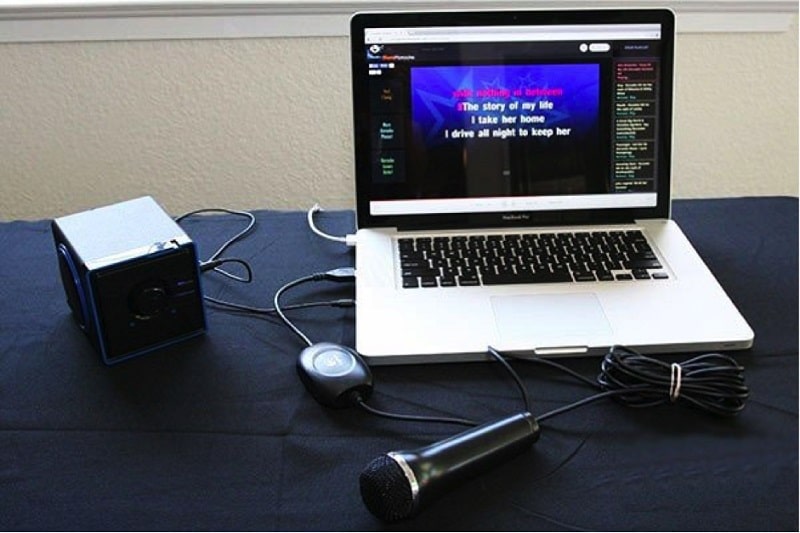 Mic laptop bị hư - Nguyên nhân và cách khắc phục
10-12-2022, 3:12 pm
Mic laptop bị hư - Nguyên nhân và cách khắc phục
10-12-2022, 3:12 pm
-
 Tại sao mic laptop không nói được? Nguyên nhân và cách khắc phục
10-12-2022, 8:46 am
Tại sao mic laptop không nói được? Nguyên nhân và cách khắc phục
10-12-2022, 8:46 am
-
 3 cách khắc phục lỗi laptop không có mic nhanh chóng và hiệu quả nhất
09-12-2022, 4:45 pm
3 cách khắc phục lỗi laptop không có mic nhanh chóng và hiệu quả nhất
09-12-2022, 4:45 pm
-
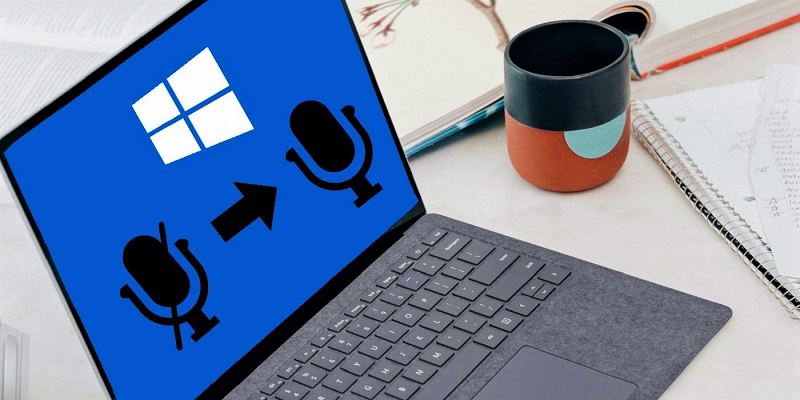 Tại sao mic laptop không nói được win 10?
09-12-2022, 9:13 am
Tại sao mic laptop không nói được win 10?
09-12-2022, 9:13 am
-
 Cách sửa micro trên máy tính nhanh chóng và đơn giản nhất
06-12-2022, 4:44 pm
Cách sửa micro trên máy tính nhanh chóng và đơn giản nhất
06-12-2022, 4:44 pm
-
 Laptop không nhận mic là hiện tượng gì? Nguyên nhân và cách khắc phục
06-12-2022, 4:20 pm
Laptop không nhận mic là hiện tượng gì? Nguyên nhân và cách khắc phục
06-12-2022, 4:20 pm
-
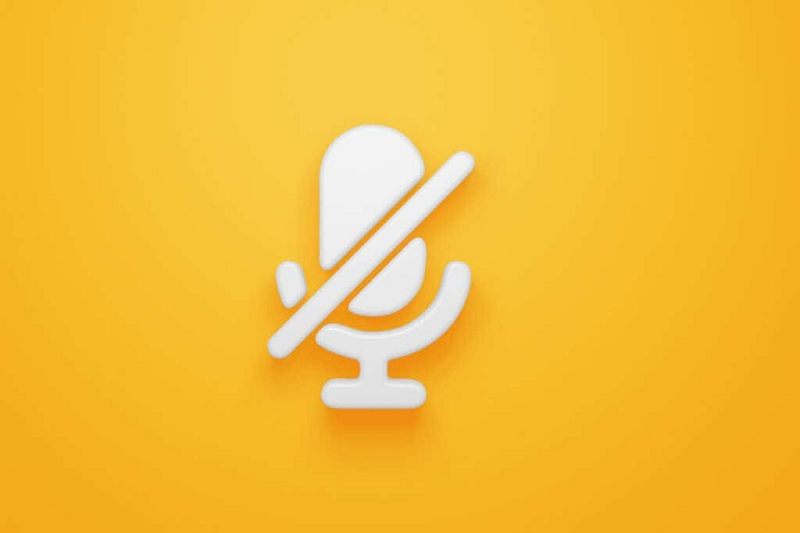 Nguyên nhân mic laptop không hoạt động? Cách khắc phục nhanh chóng
06-12-2022, 2:11 pm
Nguyên nhân mic laptop không hoạt động? Cách khắc phục nhanh chóng
06-12-2022, 2:11 pm
-
 5 cách sửa mic laptop nhanh chóng và đơn giản nhất
05-12-2022, 4:47 pm
5 cách sửa mic laptop nhanh chóng và đơn giản nhất
05-12-2022, 4:47 pm
-
 Các lỗi mic laptop thường gặp và cách khắc phục nhanh chóng!
02-12-2022, 11:45 am
Các lỗi mic laptop thường gặp và cách khắc phục nhanh chóng!
02-12-2022, 11:45 am




